Justera ljusstyrkan och färgtemperaturen på din iPhone eller iPad
Använd reglaget för ljusstyrka i Kontrollcenter eller öppna Visning och ljusstyrka i Inställningar.
Justera ljusstyrkan i Kontrollcenter
På din iPhone X eller senare, eller din iPad med iOS 12 eller iPadOS, sveper du nedåt från skärmens övre högra hörn. På din iPhone 8 eller tidigare sveper du uppåt från skärmens nedre kant.
Dra uppåt eller nedåt för att justera ljusstyrkan.
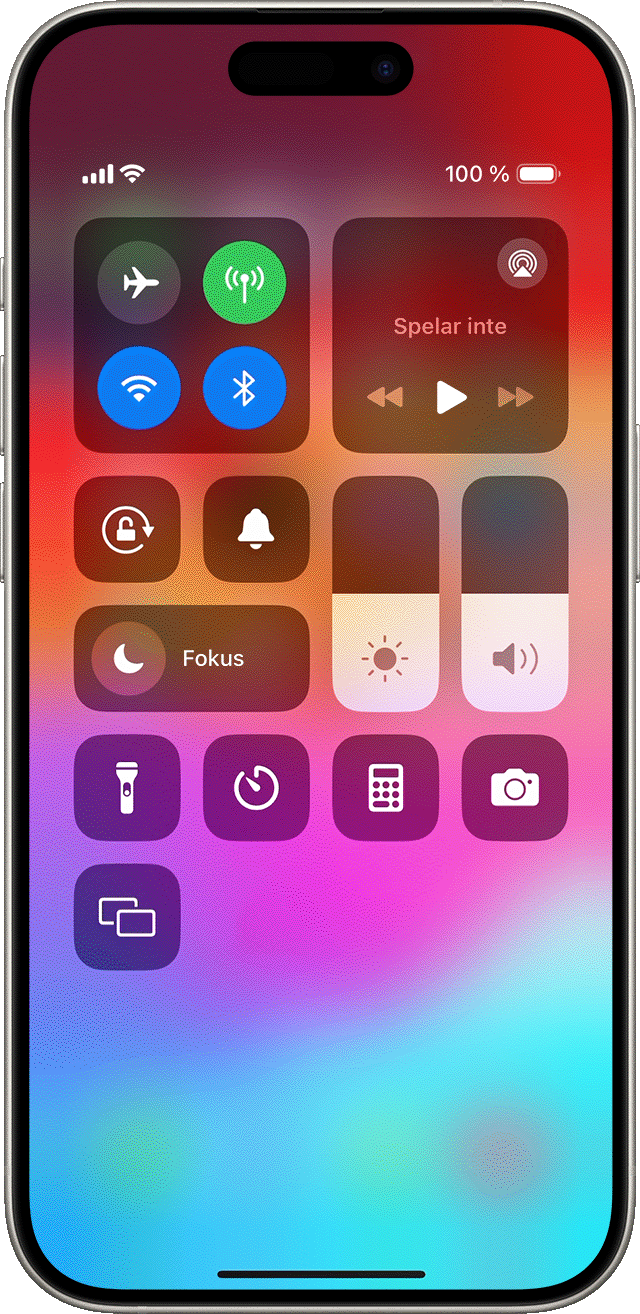
Läs mer om skärmen på iPhone X och senare. Läs mer om Kontrollcenter på din iPhone eller iPad.
Justera ljusstyrka och färgtemperatur i Inställningar
Tryck på Visning och ljusstyrka i appen Inställningar.
Dra reglaget åt höger eller vänster för att justera ljusstyrkan.
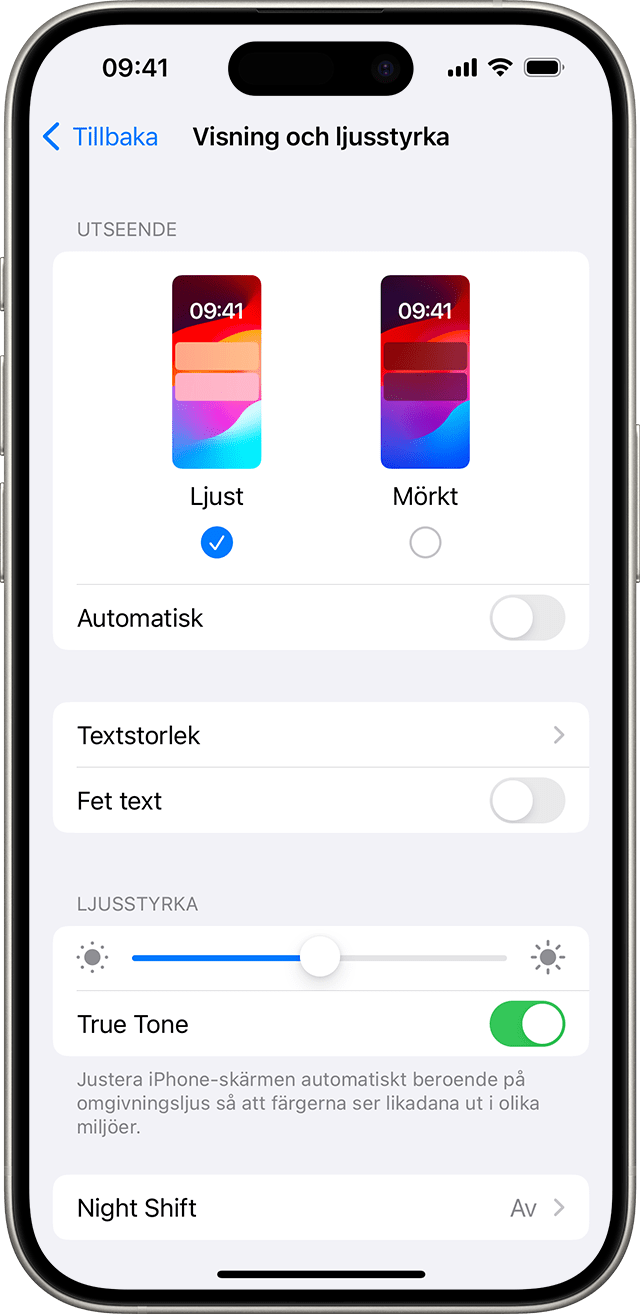
Härifrån kan du aktivera Mörkt läge, som är utformat för att göra skärmen behagligare för ögonen. I Mörkt läge används ett schema med mörka färger över hela systemet, inklusive de appar som medföljer din enhet och många appar från tredje part.
True Tone*, som är aktiverat som standard, använder avancerade sensorer för att justera färg och intensitet på skärmen så att de matchar omgivningsljuset, och bilder framstår som mer naturliga.
Om du stänger av True Tone förblir bildskärmens färg och intensitet konstant, oavsett förändringar i omgivningsljuset.
Du kan också aktivera Night Shift, som justerar färgerna på skärmen till den varmare delen av färgspektrumet och gör skärmen behagligare för ögonen. Justera färgtemperaturen så att den blir varmare eller kallare genom att gå till Inställningar > Visning och ljusstyrka > Night Shift och använd reglaget för färgtemperatur.
Vissa inställningar för bildskärmshjälpmedel kan inaktivera True Tone, som Invertera färger, Gråskala och Öka kontrast. Om du aktiverar referensläget för din iPad kan du inte justera ljusstyrkan och både True Tone och Night Shift inaktiveras.
Om nivåer på ljusstyrkan
iOS-enheter använder en sensor för omgivningsljus till att justera ljusstyrkan baserat på hur ljust det är omkring dig. Sensorn sänker ljusstyrkan i mörka omgivningar och ökar den i ljusa omgivningar. Funktionen Automatisk ljusstyrka är på som standard.
När Automatisk ljusstyrka är på ser du att enhetens reglage för ljusstyrka rör sig när ljusförhållandena ändras.
Så här aktiverar eller inaktiverar du automatisk ljusstyrka:
I appen Inställningar trycker du på Hjälpmedel.
Tryck på Skärm och textstorlek.
Rulla ner till Automatisk ljusstyrka och tryck för att slå på eller av funktionen.
Om du tror att skärmens ljusstyrka inte anpassas korrekt kan du prova att stänga av automatisk ljusstyrka och sedan slå på den igen.
Alltid på-skärm och automatiska justeringar av ljusstyrka med iPhone 14 Pro och senare modeller
Alltid på-skärmen är aktiverad som standard för iPhone 14 Pro, iPhone 14 Pro Max, iPhone 15 Pro och iPhone 15 Pro Max. Din iPhone-skärm kan arbeta med en uppdateringsfrekvens så låg som 1 Hz med ett nytt strömsparläge. De här modellerna använder förbättrad teknik som gör att skärmen tonas ner när du låser din enhet eller låter den vara inaktiv. Skärmen blir helt mörk i vissa situationer, som när telefonen ligger i fickan eller med framsidan nedåt på en yta, för att spara batteritid.
Följ dessa steg för att stänga av eller slå på Alltid på-skärm:
Tryck på Visning och ljusstyrka i appen Inställningar.
Rulla ner till Alltid på och slå av eller på Alltid på-skärmen.
Läs mer
Det här kan du göra om skärmen inte startar eller om du har andra skärmproblem.
Använd Visningszoom för att göra dina reglage på skärmen större på din iPhone eller iPad.
Ljusstyrkan kan påverka batteritiden. Du kan maximera batteritiden genom att låta den automatiska ljusstyrkan justera din skärm eller tona ner skärmen.
Om enheten blir för varm kan skärmen tonas ner och den maximala ljusstyrka på skärmen minskas tills enheten kan svalna. Läs mer om temperaturhantering på din iPhone eller iPad.
*Du kan använda True Tone med följande enheter: iPhone 8 och senare, iPhone SE (2:a generationen) och senare, iPad (9:e generationen) och senare, iPad Pro 13 tum (M4), iPad Pro 12,9 tum (2:a generationen) och senare, iPad Pro 11 tum (M4), iPad Pro 11 tum (1:a till 4:e generationen), iPad Pro 10,5 tum, iPad Pro 9,7 tum, iPad Air 13 tum (M2), iPad Air 11 tum (M2), iPad Air (3:e till 5:e generationen), iPad mini (A17 Pro) och iPad mini (5:e och 6:e generationen).